Fereastra principală a programului
Fereastra principală a programului ESET Internet Security este împărțită în două secțiuni. Fereastra principală din dreapta afișează informații care corespund opțiunii selectate în meniul principal din dreapta.
Instrucțiuni ilustrate Consultați secțiunea Deschiderea ferestrei principale a programului produselor ESET Windows pentru instrucțiuni ilustrate disponibile în limba engleză și în alte câteva limbi. |
Puteți selecta schema de culori a interfeței grafice de utilizator a programului (GUI) pentru ESET Internet Security în colțul din dreapta sus al ferestrei principale a programului. Faceți clic pe pictograma Schemă de culori (pictograma se modifică în funcție de schema de culori selectată în prezent) de lângă pictograma Minimizare și selectați schema de culori din meniul vertical:
•La fel precum culoarea sistemului – Setează schema de culori a ESET Internet Security pe baza setărilor sistemului de operare.
•Întunecat – ESET Internet Security va avea o schemă de culori închise (mod întunecat).
•Deschis – ESET Internet Security va avea o schemă standard, de culoare deschisă.
Opțiuni principale în meniu:
Prezentare generală – furnizează informații despre starea protecției produsului ESET Internet Security.
Scanare computer – configurați și lansați o scanare a computerului sau creați o scanare particularizată.
Actualizare – Afișează informații despre actualizările pentru module și motor de detecție.
Instrumente – Oferă acces la Inspector de rețea și altele funcționalități care ajută la simplificarea administrării programului și oferă opțiuni suplimentare pentru utilizatorii avansați.
Setare – Oferă opțiuni de configurare pentru funcțiile de protecție din ESET Internet Security (Protecție computer, Protecția internet, Protecție rețea și Instrumente de securitate) și accesul la Setare avansată.
Ajutor și suport – Afișează informații despre licență, despre produsul ESET instalat și linkuri către Ajutorul online, Baza de cunoștințe ESET și Asistență tehnică.
Cont ESET HOME - Conectați-vă dispozitivul la ESET HOME sau revizuiți starea conexiunii la contul ESET HOME. Folosiți ESET HOME pentru a vizualiza și a gestiona Setări pentru Anti-Theft și licențele și dispozitivele ESET activate.
Pentru a modifica schema de culori a interfeței grafice cu utilizatorul a ESET Internet Security, consultați Elemente interfață utilizator. |
Fereastra Prezentare generală afișează informații despre protecția curentă a computerului, împreună cu linkuri rapide către funcțiile de securitate din ESET Internet Security.
Fereastra Prezentare generală afișează notificări cu informații detaliate și soluții recomandate pentru a îmbunătăți securitatea ESET Internet Security, pentru a activa funcții suplimentare sau pentru a asigura o protecție maximă. Dacă există mai multe notificări, faceți clic pe Încă X notificări pentru a le extinde pe toate.
Inspector de rețea – Verificaţi securitatea reţelei dvs.
Protecție plăți bancare - lansează browserul setat ca implicit în Windows, într-un mod securizat.
Anti-Theft - începe configurarea Anti-Theft. Dacă ați configurat deja Anti-Theft, linkul rapid deschide pagina Anti-Theft.
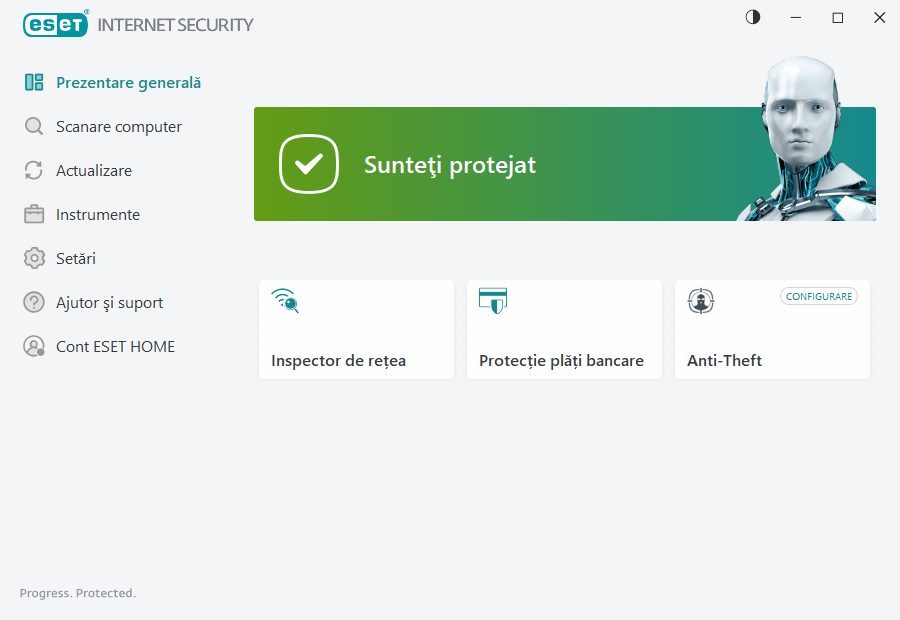
![]() Pictograma verde și mesajul de stare Sunteți protejat, scris cu culoarea verde, indică faptul că este asigurată protecția maximă.
Pictograma verde și mesajul de stare Sunteți protejat, scris cu culoarea verde, indică faptul că este asigurată protecția maximă.
Ce este de făcut dacă programul nu funcționează corect?
Dacă un modul de protecție activ lucrează normal, pictograma stării sale de protecție va fi verde. Un semn de exclamare roșu sau o pictogramă de notificare portocalie indică faptul că nu s-a asigurat protecția maximă. Într-o notificare din fereastra Prezentare generală sunt afișate informații suplimentare despre starea de protecție a fiecărui modul, precum și soluții sugerate pentru restaurarea protecției complete. Pentru a schimba starea fiecărui modul în parte, faceți clic pe Setare și selectați modulul dorit.
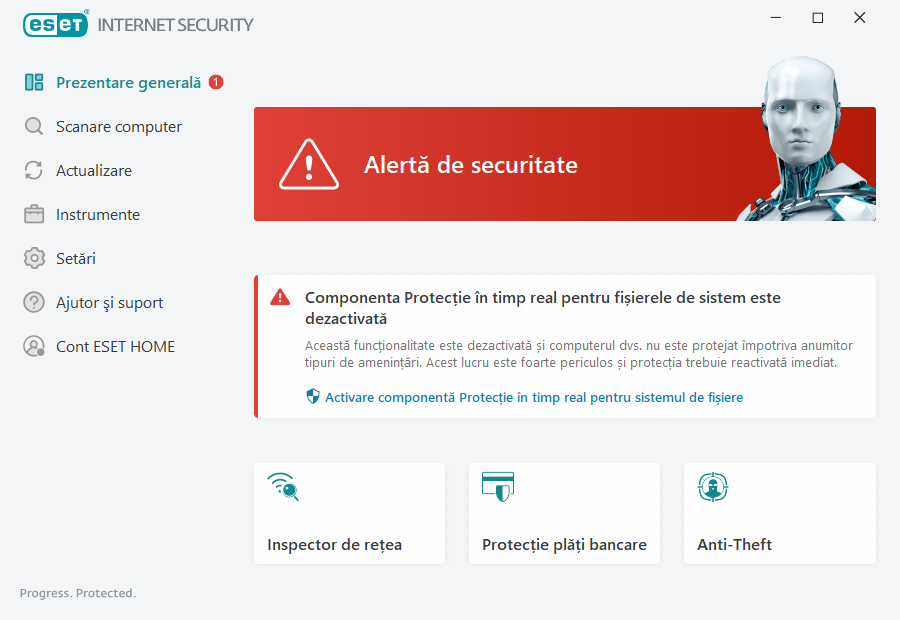
![]() Pictograma roșie și starea roșie Alertă de securitate indică probleme critice.
Pictograma roșie și starea roșie Alertă de securitate indică probleme critice.
Iată câteva dintre motivele pentru afișarea acestei stări:
•Produsul nu a fost activat sau Licența a expirat – Acest lucru este indicat printr-o pictogramă roșie a stării protecției. Programul nu va mai putea face actualizarea după expirarea licenței. Urmați instrucțiunile din fereastra de alertă pentru a reînnoi licența.
•Motorul de detectare nu este actualizat– această eroare apare după mai multe încercări nereușite de actualizare a motorului de detectare. Vă recomandăm să verificați setările de actualizare. Cel mai întâlnit motiv al acestei erori este introducerea incorectă a datelor de autentificare sau configurarea incorectă a setărilor conexiunii.
•Componenta Protecție în timp real pentru sistemul de fișiere este dezactivată – protecția în timp real pentru sistemul de fișiere a fost dezactivată de către utilizator. Computerul dvs. nu este protejat împotriva amenințărilor. Faceți clic pe Activare componenta Protecție în timp real pentru sistemul de fișiere pentru a reactiva această funcționalitate.
•Protecție antivirus și antispyware dezactivată – puteți să reactivați protecția antivirus și antispyware făcând clic pe Activare protecție antivirus și antispyware.
•Firewall-ul ESET a fost dezactivat – această problemă este indicată inclusiv printr-o notificare de securitate care apare lângă elementul Rețea de pe desktop. Puteți reactiva protecția rețelei făcând clic pe Activare firewall.
![]() Pictograma portocalie indică faptul că protecția este limitată. De exemplu, ar putea exista o problemă la actualizarea programului sau este posibil ca licența să se apropie de data expirării.
Pictograma portocalie indică faptul că protecția este limitată. De exemplu, ar putea exista o problemă la actualizarea programului sau este posibil ca licența să se apropie de data expirării.
Iată câteva dintre motivele pentru afișarea acestei stări:
•Avertisment optimizare Anti-Theft – acest dispozitiv nu este optimizat pentru Anti-Theft. De exemplu, este posibil ca pe computer să nu fie creat un cont fantomă (o caracteristică de securitate care se declanșează automat atunci când marcați un dispozitiv ca dispărut). Puteți crea un cont fantomă utilizând caracteristica Optimizare din interfața web Anti-Theft.
•Mod Gamer activ – activarea modului Gamer reprezintă un potențial risc de securitate. Activarea acestei funcționalități dezactivează toate ferestrele de notificare/alertă și oprește orice sarcină planificată.
•Licența va expira în curând – această problemă este semnalată afișarea unui semn de exclamare pe pictograma de stare a protecției, lângă ceasul sistemului. După expirarea licenței, programul nu va putea face actualizarea, iar pictograma Stare protecție va deveni roșie.
Dacă nu reușiți să rezolvați o problemă utilizând soluțiile sugerate, faceți clic pe Ajutor și suport pentru a accesa fișierele de ajutor sau pentru a căuta în baza de cunoștințe ESET. Dacă în continuare aveți nevoie de asistență, puteți trimite o solicitare de asistență. Serviciul de asistență tehnică ESET va răspunde rapid întrebărilor dvs. și vă va ajuta la găsirea unei soluții.
